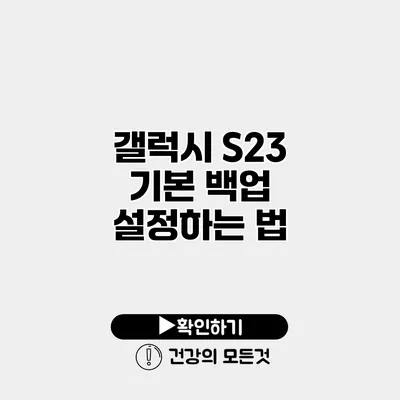갤럭시 S23 백업 설정하는 법: 완벽 가이드
스마트폰의 데이터는 우리가 일상생활에서 보내는 모든 순간의 기록이죠. 안전한 데이터 보호를 위해 갤럭시 S23에 기본 백업을 설정하는 방법은 매우 중요합니다. 이번 포스팅에서는 갤럭시 S23에서 백업을 설정하는 완벽한 방법을 단계별로 안내드릴게요.
✅ 아이폰 사진을 안전하게 백업하는 방법을 알아보세요.
갤럭시 S23에서 백업이 필요한 이유
스마트폰에는 우리가 찍은 사진, 저장한 연락처, 앱 데이터 등 다양한 정보가 저장됩니다. 만약 기기가 고장나거나 분실된다면 그 정보는 모두 사라지게 됩니다. 그러므로 백업은 필수입니다.
백업의 장점
- 데이터 보존: 중요한 파일이 한번에 사라지는 것을 방지합니다.
- 복구 용이: 데이터 복원이 간편해집니다.
- 안정성: 여러 저장 매체에 데이터가 저장되어 훨씬 안전합니다.
✅ 갤럭시 S23 백업을 위한 최고의 클라우드 옵션을 알아보세요.
갤럭시 S23 백업 설정 방법
백업 설정은 몇 번의 클릭만으로 가능한데요. 아래 단계들을 따라 해보세요.
1단계: 설정 메뉴 열기
갤럭시 S23의 홈 화면에서 ‘설정’ 아이콘을 찾습니다. 아이콘 모양은 기어 모양이에요. 클릭해 주세요.
2단계: 계정 및 백업 클릭하기
설정 메뉴에서 ‘계정 및 백업’을 찾습니다. 이 아이콘은 클라우드와 화살표가 있는 그림입니다. 클릭 후 다음 화면으로 넘어갑니다.
3단계: 데이터 백업 선택하기
‘계정 및 백업’ 화면에서 ‘데이터 백업’을 선택하세요. 여기서는 구글 계정 또는 삼성 계정을 이용한 백업 설정이 가능합니다.
4단계: 구글 드라이브 백업 활성화
구글 계정을 사용하여 백업을 원하시는 분들은 ‘구글 드라이브’ 항목을 선택해주세요. 이 옵션을 활성화하면 사진, 연락처, 앱 데이터 등이 자동으로 백업됩니다.
5단계: 백업 시작하기
이제 ‘지금 백업’ 버튼을 클릭하면 자동으로 데이터가 백업됩니다.
추가 설정: 자동 백업 기능
자동 백업을 설정하면 주기적으로 데이터를 백업할 수 있습니다. 이를 통해 항상 데이터를 안전하게 보호할 수 있어요.
✅ 클라우드 스토리지와 기존 방식의 차이를 알아보세요!
주요 백업 항목
| 백업 항목 | 설명 |
|---|---|
| 연락처 | 모든 연락처 정보를 포함해 백업됩니다. |
| 사진 및 동영상 | 갤러리에 저장된 모든 미디어 파일이 백업됩니다. |
| 앱 데이터 | 설치된 앱의 데이터와 설정도 함께 백업됩니다. |
| 메시지 | 문자 메시지와 MMS가 백업됩니다. |
이 외에 고려할 사항들
- 공간 확인: 백업을 위해 사용 가능한 클라우드 공간이 필요합니다.
- 와이파이에 연결: 데이터 사용량을 절감하기 위해 와이파이에 연결해 두는 것이 좋습니다.
- 정기적인 백업: 일정한 주기로 백업을 설정해 데이터를 잃지 않도록 해요.
✅ CJ대한통운 고객센터의 불편사항 신고 방법을 지금 알아보세요!
자주 하는 질문
Q1: 갤럭시 S23의 백업 데이터는 어디에서 확인할 수 있나요?
A1: ‘설정’ → ‘계정 및 백업’ → ‘백업 및 복구’ 메뉴에서 확인할 수 있어요.
Q2: 백업이 정상적으로 이루어졌는지 어떻게 알 수 있나요?
A2: 백업 후에 ‘백업 기록’ 항목에서 마지막 백업 날짜를 확인하면 됩니다.
Q3: 백업 후 데이터 복구는 어떻게 하나요?
A3: 설정 메뉴에서 ‘복구’ 버튼을 선택해 복구할 데이터를 선택하시면 됩니다.
결론
갤럭시 S23의 백업 설정은 간단하지만, 데이터 안전을 위해 꼭 필요한 과정입니다. 정기적으로 백업을 해두면 중요한 정보를 잃지 않을 수 있습니다. 지금 바로 갤럭시 S23의 백업을 설정해 보세요, 후회하지 않으실 거예요!
자주 묻는 질문 Q&A
Q1: 갤럭시 S23의 백업 데이터는 어디에서 확인할 수 있나요?
A1: ‘설정’ → ‘계정 및 백업’ → ‘백업 및 복구’ 메뉴에서 확인할 수 있어요.
Q2: 백업이 정상적으로 이루어졌는지 어떻게 알 수 있나요?
A2: 백업 후에 ‘백업 기록’ 항목에서 마지막 백업 날짜를 확인하면 됩니다.
Q3: 백업 후 데이터 복구는 어떻게 하나요?
A3: 설정 메뉴에서 ‘복구’ 버튼을 선택해 복구할 데이터를 선택하시면 됩니다.